在现代快节奏的工作和学习环境中,演示文稿(PPT)已经成为我们展示信息和传达思想的重要工具。然而,有时仅仅依靠静态的PPT演示可能无法满足所有场景的需求。想象一下,如果你能够将精心制作的PPT转换成动态的视频,不仅可以在会议中吸引更多的注意力,还能在网络平台上广泛传播,甚至用于在线教育课程,是不是感觉更加吸引人?本文将详细介绍如何将PPT转换成视频,让你的演示文稿“动”起来,轻松抓住观众的眼球。
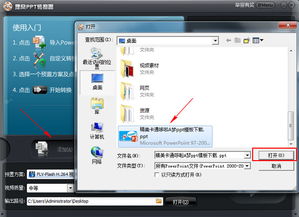
首先,让我们从基础开始。为什么需要将PPT转换成视频?答案很简单,视频具有更强的表现力和传播力。与静态的PPT相比,视频能够通过动画、声音和视觉效果的结合,使你的演示更加生动和引人入胜。此外,视频文件可以方便地通过电子邮件、社交媒体和视频分享平台进行传播,扩大你的影响力。
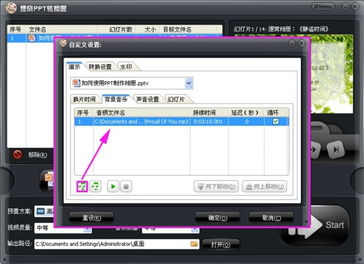
在开始转换之前,你需要确保你的PPT已经准备好并且经过了仔细的检查。以下是一些准备工作的小贴士:

1. 内容优化:检查PPT中的文字、图片和图表是否清晰,确保信息的准确性。
2. 设计统一:确保每一页的设计风格和配色方案一致,以增强整体的美观性和专业性。
3. 动画效果:适度添加动画效果,但要避免过度使用,以免分散观众的注意力。
4. 声音设置:如果需要添加背景音乐或旁白,请确保声音文件的质量良好,并且与演示内容相匹配。
大多数现代的PPT软件(如Microsoft PowerPoint和WPS演示)都自带了将PPT转换成视频的功能。以下是具体的操作步骤:
1. 打开PPT文件:启动PPT软件,并打开你想要转换成视频的演示文稿。
2. 选择“导出”或“另存为”:在菜单栏中,找到“文件”选项,然后选择“导出”或“另存为”。
3. 选择视频格式:在导出选项中,你会看到多种格式可供选择,如MP4、WMV等。选择你需要的视频格式。
4. 设置视频选项:根据你的需求,设置视频的分辨率、帧率和音频选项。
5. 开始转换:点击“开始导出”或“保存”按钮,等待PPT软件完成转换过程。
除了PPT自带的功能外,你还可以使用第三方软件将PPT转换成视频。这些软件通常提供了更多的自定义选项和更高的输出质量。以下是一些推荐的第三方软件及其操作步骤:
1. Camtasia Studio:
安装并打开软件:首先下载并安装Camtasia Studio软件。
导入PPT文件:在软件中,选择“文件”->“导入”->“PowerPoint”。
调整设置:在导入过程中,你可以调整幻灯片的播放顺序、添加过渡效果、音频等。
录制和编辑:如果需要,你可以使用Camtasia的录制功能来添加旁白或演示操作。完成后,进行必要的编辑和调整。
导出视频:选择“文件”->“导出”->“导出为视频”,然后选择你需要的视频格式和设置。
2. Lectora Inspire:
安装并打开软件:下载并安装Lectora Inspire软件。
新建项目并导入PPT:启动软件后,创建一个新项目,并选择导入PPT文件。
编辑内容:在Lectora中,你可以对PPT内容进行编辑、添加交互元素和多媒体资源。
预览和发布:完成编辑后,使用预览功能查看效果。满意后,选择“发布”->“视频”来导出你的演示文稿。
如果你不想安装额外的软件,还可以尝试使用在线转换工具将PPT转换成视频。这些工具通常操作简单,无需额外的下载和安装步骤。以下是一些常用的在线转换工具及其操作步骤:
1. Prezi Video:
访问Prezi Video网站:在浏览器中打开Prezi Video的官方网站。
上传PPT文件:点击“上传”按钮,选择你的PPT文件进行上传。
添加旁白和动画:在Prezi Video中,你可以为每一页添加旁白和动画效果。
生成视频:完成编辑后,点击“生成视频”按钮,等待在线工具完成转换。
2. SlideOnline:
访问SlideOnline网站:在浏览器中打开SlideOnline的官方网站。
上传PPT并设置:点击“上传PPT”按钮,上传你的演示文稿。然后设置视频的分辨率、帧率等参数。
生成和下载:点击“生成视频”按钮,等待转换完成后,即可下载你的视频文件。
无论你选择哪种方法,完成转换后,你可能还需要对视频进行一些优化,以确保其质量和效果。以下是一些优化建议:
1. 剪辑和修剪:使用视频编辑软件(如Adobe Premiere Pro或Windows Movie Maker)对视频进行剪辑和修剪,去除不必要的部分。
2. 添加字幕和标题:为视频添加字幕和标题,以增强信息的可读性和吸引力。
3. 调整音量和音质:如果视频中包含旁白或背景音乐,请确保音量适中且音质清晰。
4. 压缩和优化:为了节省存储空间和提高加载速度,你可以使用视频压缩工具(如HandBrake或FFmpeg)对视频进行压缩和优化。
将PPT转换成视频不仅能够提升你的演示效果,还能拓宽你的传播渠道。无论是用于会议演示、在线教育还是社交媒体分享,视频都将成为你展示才华和传递思想的有力工具。通过本文介绍的几种方法,你可以轻松地将你的PPT转换成高质量的视频文件。希望这些建议能够帮助你制作出更加生动、引人入胜的演示内容!
82.39M新版僵尸尖叫跑酷
82.70M甜意
44.66MTP-LINK物联(原TP-LINK安防)
10.79M真实摩托车驾驶2025
38.64M风车漫画app旧版本
77.93M山坡拉力赛内购版
58.47M疯狂极限小轮车安卓版
433.28K陌撩交友
28.73M好惠省最新版
3.06M聚好看追剧免费版
本站所有软件来自互联网,版权归原著所有。如有侵权,敬请来信告知 ,我们将及时删除。 琼ICP备2024021917号-15